Android-seadme juhtimine arvuti abil (09.15.25)
Kas olete kunagi oma telefoni koju jätnud, kui ootate kiiret kõnet või e-posti, nii et soovisite, et oleks võimalik sellele kaugjuurdepääsu saada? Või olete liiga hõivatud (või laisk), et saada oma telefon koju magamistuppa, kui töötate oma kodukontoris? Õnneks on selleks mitu võimalust. Kui olete Androidi kasutaja, pääsete oma telefonile juurde ka siis, kui see pole teiega. Mõne rakenduse abil saate sõnumitele ja meilidele vastata, järjehoidjaid hankida või koduvõrku sisse logida. See on värske ja üsna käepärane, eriti hädaolukordades.
Airdroid on mugav mobiilirakendus, mis võimaldab teil Androidi juhtida arvutist. Kõik, mida vajate, on veebibrauser, et teha asju, mida tavaliselt Android-seadmega teete - kaugjuhtimisega. Failidele, fotodele ja videotele juurdepääsemiseks või nende edastamiseks pole vaja tõusta ja seadet sõnumile vastama või USB-kaablit otsima. Airdroidiga saate seda kõike teha. Saate Androidi kaugjuhtida arvutist igal ajal ja igal pool. Saate SMS-e saata, rakenduse märguandeid vaadata, faile kopeerida ja oma Android-telefoni või tahvelarvutit täielikult juhtida igast arvutist.
Teie Androidi funktsioonidEnne protsessi läbimist on siin mõned Airdroidi põhifunktsioonid, sealhulgas:
- Märguandepeegel - Airdroid peegeldab teie arvutis kõigi lubatud rakenduste märguandeid. See võimaldab teil vastata ka töölaua Airdroidi rakenduse Facebook Messengeri või WhatsAppi sõnumitele.
- Varundamine ja sünkroonimine - see funktsioon võimaldab teil ühise lõikelauale kiiresti oma seadmest fotosid ja videoid varundada.
- SMS-ide ja kontaktide haldamine - lisaks sellele, et teil on juurdepääs mobiilseadmete messengeri rakendustele, saate ka testisõnumeid saata ja vastu võtta ning kontakte töölaua abil hallata.
- Ekraanipildi salvestamine - pole vaja juurige oma seade telefoni ekraanipildi salvestamiseks.
- Kiiruse suurendamine - parandage oma telefoni kiirust, puhastades mälu.
On ka Airdroidi funktsioone, mis on piiratud töölauarakendusega:
- Leia telefon - võimaldab teil seadme üles leida, kui see on valesti paigutatud, puudub, on kadunud või varastatud.
- < tugev> Kaugkaamera - see võimaldab teil vaadata esi- ja tagakaameraid.
- Rakendus ja meedia - need võimaldavad teil hallata fotosid, videoid ja isegi helinaid .
- Airdroidi kasutamiseks peavad teie kaks seadet olema ühendatud sama WiFi-võrgu kaudu. Võite alla laadida töölauarakenduse personaalarvutile või Macile või minge oma arvutis aadressile web.airdroid.com ja logige sisse oma AirDroidi kontole. Kui soovite installida töölauakliendi, minge arendaja veebisaidile ja valige oma arvuti versioon. Installimine on üsna lihtne, peate järgima ekraanil kuvatavaid juhiseid ja teil on hea minna.
- Järgmine samm on Airdroidi konto registreerimine. See on sama konto, mida kasutate oma Airdroidi mobiilirakenduse jaoks, nii et ärge unustage oma sisselogimisi. Saate luua konto ja sisse logida töölauarakenduse või Airdroidi veebiversiooni abil.
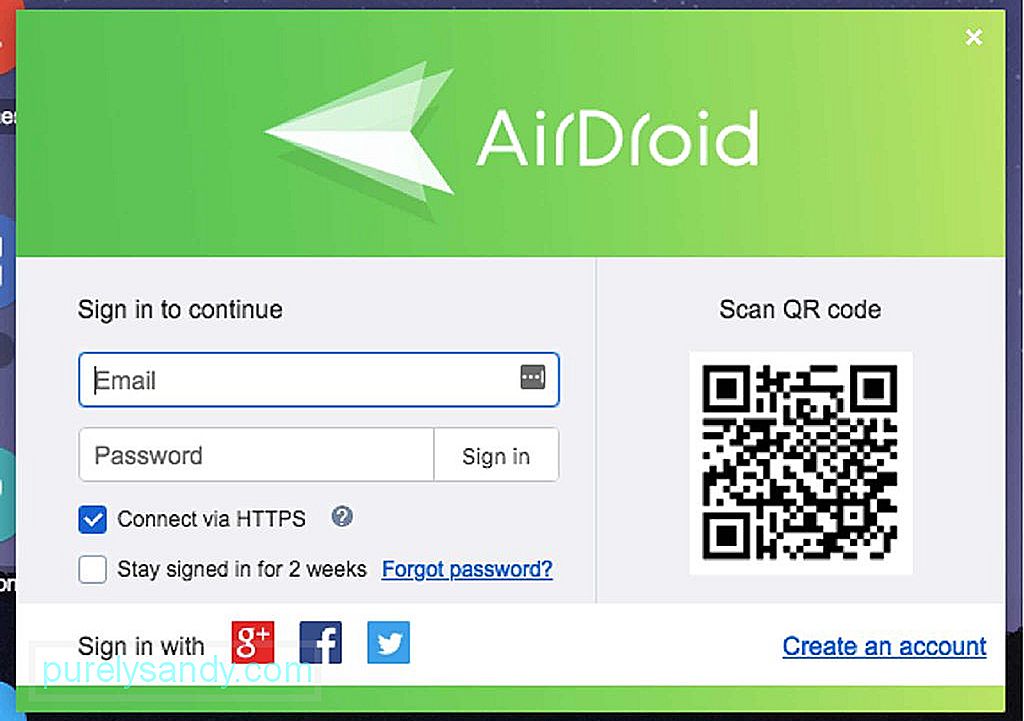
- Kui olete oma konto loonud, avaneb see palun teil lisada oma kontole mobiilseadmed. Nii et järgmine samm on Airdroidi seadistamine Android-seadmes. Saate selle alla laadida Google Play poest või arendaja veebisaidilt.
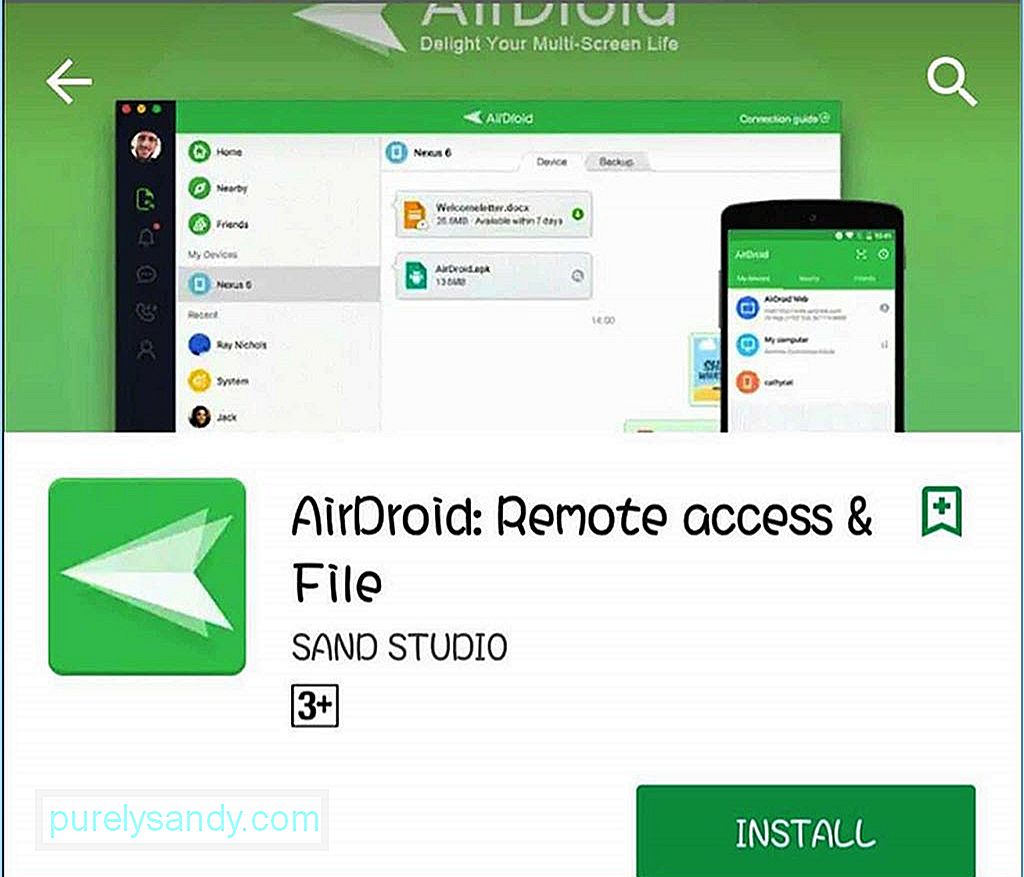
- Kui olete rakenduse installinud, logige sisse sama Airdroidi sisselogimisega, mille lõite töölauarakenduses või brauseris. Minge tagasi töölauarakenduse juurde ja näete oma lisatud uut seadet.
- Teine võimalus seadme ühendamiseks on telefoni kaameraga arvutis oleva QR-koodi skannimine. Puudutage oma seadme QR-koodi, mis avab teie telefoni kaamera. Kui kaamera on aktiveeritud, suunake see oma arvuti ekraanil olevale QR-koodile ning telefon loeb selle automaatselt ja ühendab teie seadme.
- Sealt saate oma seadmele juurde pääseda ja seda hallata Airdroidi töölauarakendus või veebibrauser. Kui teie arvuti ja Android-seade on ühendatud sama WiFi-võrgu kaudu, ühendatakse teie seadmete Airdroidi rakendused kohaliku ühenduse režiimi abil. Kui aga olete ühendatud erinevates süsteemides, kuid mõlemad on ühendatud Internetiga, ühenduvad Airdroidi rakendused kaugühendusrežiimi abil.
- Airdroidi töölauarakendusest või veebibrauserist näete kõiki oma seadmega seotud üksikasju. Saate vaadata oma aku protsenti, võrguühendust, kandesignaali ja seadme ühenduse režiimi (kaug- või kohalik).
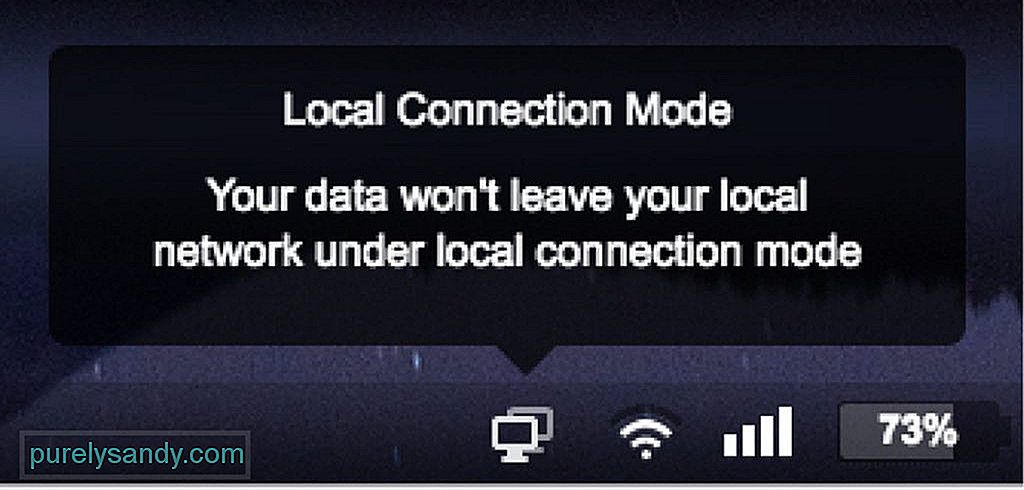
- Lisateavet seadme kohta saate klõpsates seadme nime all nuppu Detail. Sellel nupul klõpsates näete teavet oma seadme salvestusruumi, failide, muusika, fotode, kontaktide, sõnumite ja rakenduste kohta. Rakenduses näete praktiliselt kõike oma seadme kohta.
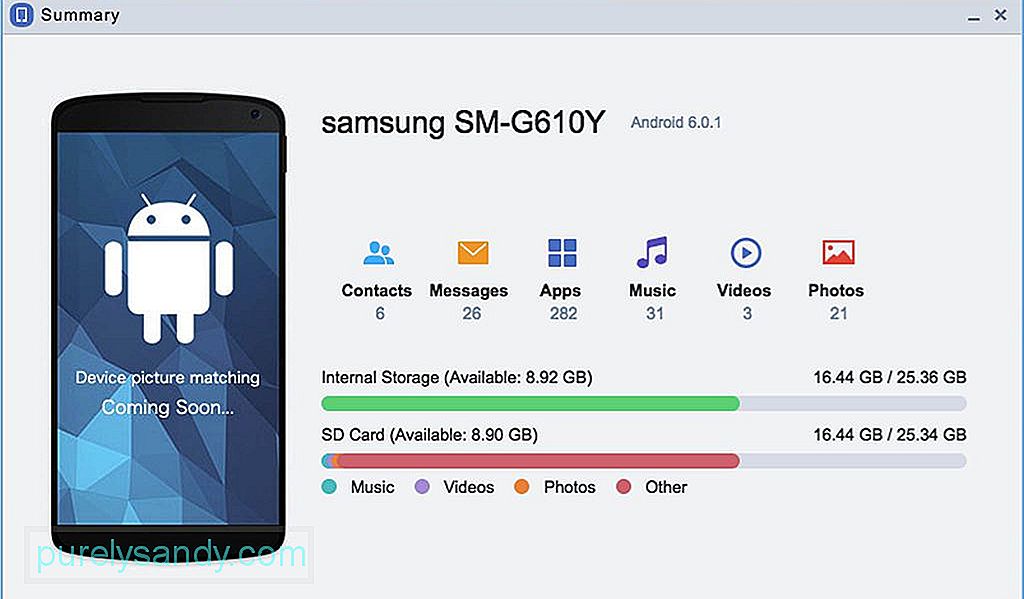
- Pange siiski tähele, et teie Android-seade peaks ühenduse loomiseks olema lukustamata. olla edukas. Kui telefoni avaekraan on lukustatud, siis link katkeb.
Seadme sisemälu või microSD-kaardi sisu nägemiseks klõpsake Airdroidi ikoonil Failid. rakenduse ekraan.
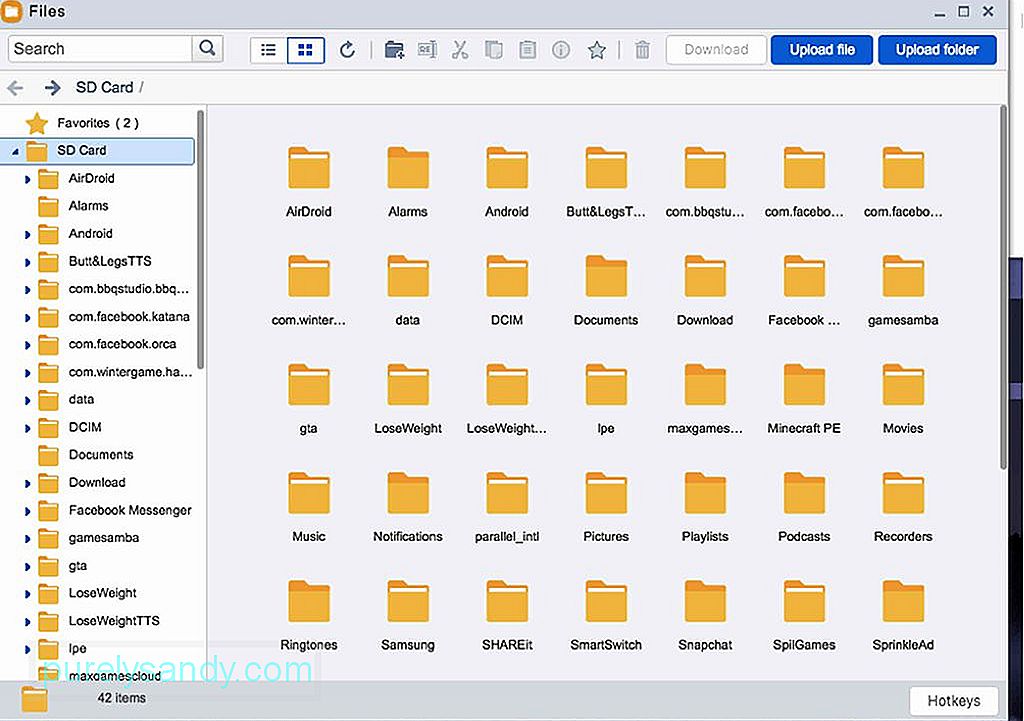
Rakenduse abil saate faile ja kaustu oma seadmesse kiiresti üles laadida või alla laadida. Siit on ka lihtsam faile kustutada, selle asemel, et neid oma Androidi failihalduri abil eemaldada. Lihtsalt külastage oma kaustu ja leidke kustutatavad failid, paremklõpsake sellel ja klõpsake nuppu Kustuta. Samuti on teil võimalus fail või kaust ZIP-failina alla laadida, lõigata, kopeerida, ümber nimetada või luua töölaua otsetee. Kõik Airdroidi töölaua abil failis tehtud muudatused tõlgitakse otse teie Android-seadmesse. Nii et kui kustutasite mõned failid töölauarakenduses, kustutatakse need ka teie seadmest.
Sõnumite saatmine ja vastuvõtmineTekstsõnumeid saate saata ja vastu võtta rakenduse paneeli Sõnumid abil. Sõnumile vastamiseks pole töölaual töötamisel vaja telefoni haarata - saate seda seal teha.
Lisaks sõnumitele saate juurdepääsu ka oma kõnelogidele ja sealt toiminguid teha.
Rakenduste haldamineKui soovite vaadata seadmesse installitud rakendusi, võite minna rakenduste paneelile, kus näete kõiki oma rakendusi ikooni või loendi järgi. Siit saate oma rakenduste .apk-faili installida, desinstallida ja alla laadida.
Võite ka arvutisse alla laadida APK-faili. Klõpsake lihtsalt ekraani paremas ülanurgas nuppu Installi rakendus ja valige installitav APK-fail. Siiski peate oma Android-seadmes kinnitama iga rakenduse installimise ja eemaldamise.
Rakenduse ühenduse katkestamiseks paremklõpsake töölauarakendusel ja valige menüüst Logi välja. Või puudutage oma Airdroidi mobiilirakenduse vahekaarti Mina, kerige alla ja puudutage Logi välja. Selle rakenduse abil saate Androidi juhtimiseks arvutist nüüd oma USB-kaabli asendada.
Siin on boonusenipp: viivituste ja külmumiste vältimiseks parandage oma Android-seadme toimivust sellise rakenduse abil nagu Android puhastaja. See pühib teie telefonist rämpssuuna, suurendades samal ajal teie RAM-i, tagades alati maksimaalse jõudluse.
Youtube video: Android-seadme juhtimine arvuti abil
09, 2025

